Функция автоматического поворота экрана является одной из самых полезных возможностей современных телефонов Samsung. Она позволяет экрану адаптироваться к ориентации устройства, обеспечивая комфортное использование приложений и просмотр контента в любой позиции. Однако, в некоторых случаях пользователи могут столкнуться с проблемой, когда функция автоматического поворота экрана отключена.
Для включения функции автоматического поворота экрана на телефоне Samsung, необходимо выполнить несколько простых шагов. Сначала откройте панель уведомлений, проведя пальцем вниз от верхней части экрана. Затем найдите иконку "Автоповорот экрана" и нажмите на нее. Если иконка выделена, это означает, что функция уже активирована, в противном случае она будет отключена.
Если иконка "Автоповорот экрана" не отображается на панели уведомлений, то можно включить функцию через настройки телефона. Для этого откройте приложение "Настройки" и найдите раздел "Дисплей". Внутри этого раздела найдите пункт "Авторотация экрана" и установите переключатель в положение включено. После этого функция автоматического поворота экрана будет включена на вашем телефоне Samsung.
Не забывайте, что функция автоматического поворота экрана работает только при поддержке приложения или контента, который поддерживает эту функцию. В некоторых случаях некоторые приложения или игры могут иметь ограничение авторотации экрана
Теперь вы знаете, как включить функцию автоматического поворота экрана на своем телефоне Samsung. Наслаждайтесь комфортным использованием устройства и просмотром контента в любой ориентации без необходимости вручную поворачивать экран.
Включение функции поворота экрана на телефоне Samsung

Функция поворота экрана позволяет автоматически изменять ориентацию экрана вашего телефона Samsung, когда вы поворачиваете его. Это особенно удобно при просмотре фильмов, фотографий или использовании приложений в горизонтальном режиме.
Чтобы включить эту функцию на телефоне Samsung, выполните следующие шаги:
Шаг 1: Откройте "Настройки" на вашем телефоне Samsung. Обычно иконка Настройки выглядит как шестеренка и находится на главном экране или в панели быстрого доступа.
Шаг 2: В списке настроек найдите и выберите "Экран".
Шаг 3: Прокрутите вниз и найдите параметр "Авто поворот экрана" или "Авторотация".
Шаг 4: Убедитесь, что функция "Авто поворот экрана" или "Авторотация" включена. Если она выключена, переключите ее в положение "Включено".
Шаг 5: После включения этой функции ваш телефон Samsung будет автоматически изменять ориентацию экрана при его повороте.
Примечание: В зависимости от модели вашего телефона Samsung и версии операционной системы, могут быть отличия в названиях и расположении настроек. Если вы не можете найти функцию "Авто поворот экрана" или "Авторотация", попробуйте воспользоваться поиском в настройках для уточнения.
Теперь вы знаете, как включить функцию поворота экрана на телефоне Samsung и наслаждаться комфортным использованием вашего устройства в любой ориентации.
Почему поворот экрана важен

Эта функция особенно полезна при просмотре видео или фотографий, ведь они часто имеют горизонтальный формат. Благодаря повороту экрана пользователь может в полной мере наслаждаться контентом, который отображается в широком формате, без необходимости поворачивать сам телефон.
Однако, поворот экрана не ограничивается только мультимедийным контентом. Во время просмотра веб-страниц, чтения электронных книг или даже прослушивания музыки через приложения, эта функция также может быть очень полезной.
Однако, может возникнуть ситуация, когда пользователю будет неудобно, если экран будет вращаться каждый раз, когда он наклоняет или поворачивает телефон. В таком случае пользователь может отключить автоматическое вращение экрана.
Таким образом, функция поворота экрана является важной частью пользовательского опыта на смартфонах Samsung и дает возможность насладиться контентом в наиболее подходящей ориентации.
Как проверить настройки поворота экрана
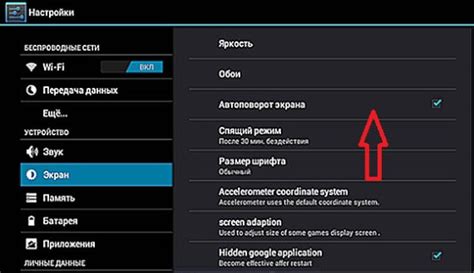
Для того чтобы убедиться, включена ли функция поворота экрана на вашем телефоне Samsung, следуйте простым шагам:
- Откройте меню настройки, которое находится на вашем телефоне.
- Прокрутите вниз и найдите раздел "Экран".
- В разделе "Экран" найдите и нажмите на опцию "Поворот экрана".
Теперь вы увидите список доступных опций для настройки поворота экрана:
- Включено: эта опция означает, что функция поворота экрана включена, и ваш телефон будет автоматически поворачивать содержимое в соответствии с его положением.
- Выключено: если вы выберете эту опцию, функция поворота экрана будет отключена, и ваш телефон не будет поворачивать содержимое.
- Умный поворот: если вы включите эту опцию, ваш телефон будет автоматически поворачивать содержимое только в тех случаях, когда вы держите его вертикально.
Выберите желаемую опцию настройки поворота экрана, и ваш телефон Samsung будет работать согласно вашим предпочтениям.
Обратите внимание, что наличие или название опций может незначительно отличаться в зависимости от модели вашего телефона и версии операционной системы.
Шаги для включения функции поворота экрана:

Если у вас на телефоне Samsung отсутствует функция автоматического поворота экрана, вам необходимо выполнить следующие шаги:
- Перейдите в Настройки. Для этого откройте приложение "Настройки" на вашем телефоне.
- Выберите Дисплей. Прокрутите вниз и найдите раздел "Дисплей" в списке доступных опций.
- Найдите и включите автоматический поворот экрана. В разделе "Дисплей" найдите опцию "Автоповорот экрана" и убедитесь, что она включена. Если она выключена, нажмите на переключатель, чтобы включить эту функцию.
После выполнения этих шагов функция автоматического поворота экрана должна быть включена на вашем телефоне Samsung.
Решение проблем с поворотом экрана
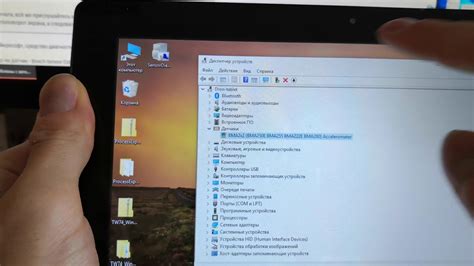
Если у вас возникли проблемы с поворотом экрана на вашем телефоне Samsung, вот несколько шагов, которые помогут вам их решить:
1. Убедитесь, что функция автоматического поворота экрана включена. Перейдите в настройки телефона, найдите раздел "Дисплей" или "Экран", затем проверьте, включена ли опция "Автоповорот экрана". Если эта опция выключена, включите ее.
2. Перезагрузите телефон. Иногда простой перезапуск может помочь в решении проблемы с поворотом экрана. Выключите телефон, подождите несколько секунд, затем снова включите его.
3. Проверьте, не блокирует ли приложение поворот экрана. Некоторые приложения могут блокировать автоматический поворот экрана в своих настройках. Проверьте настройки каждого приложения, которое вы используете, и убедитесь, что функция поворота экрана разрешена.
4. Обновите программное обеспечение телефона. Иногда проблемы с поворотом экрана могут быть вызваны устаревшей версией операционной системы. Проверьте наличие обновлений программного обеспечения в настройках телефона и, если доступно, установите их.
Если ни один из этих шагов не помогает решить вашу проблему с поворотом экрана, рекомендуется обратиться в службу поддержки Samsung или обратиться к специалисту по ремонту телефонов.
Техническая поддержка

Если у вас возникли проблемы с включением функции поворота экрана на телефоне Samsung, вам может потребоваться обратиться в техническую поддержку. Ниже представлены несколько способов, как получить помощь от специалистов.
- Официальный сайт Samsung: Посетите официальный сайт Samsung, где вы сможете найти раздел "Поддержка" или "Техническая помощь". Здесь вы можете найти полезную информацию, FAQ, решения проблем и контактные данные для связи с технической поддержкой.
- Форумы и сообщества: Интернет-форумы и сообщества пользователей Samsung могут быть полезными источниками информации и помощи. Задайте свой вопрос на специализированных форумах или посмотрите, есть ли какие-то обсуждения, связанные с вашей проблемой.
- Контактный центр Samsung: Если другие методы не помогли, вы можете обратиться в контактный центр Samsung. Свяжитесь с ними по указанному на официальном сайте номеру или электронной почте, чтобы получить инструкции по решению проблемы.
Не забудьте подготовиться к обращению в техническую поддержку, имея при себе серийный номер устройства, дату покупки и детальное описание проблемы. Это поможет специалистам быстрее определить причину и предложить подходящее решение.
Дополнительные возможности поворота экрана
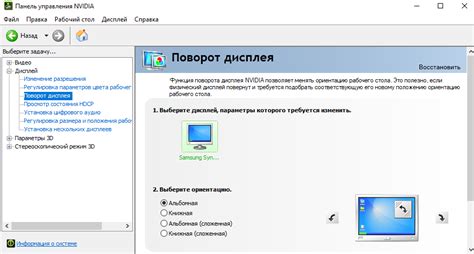
Кроме функции автоматического поворота экрана, у телефонов Samsung есть еще несколько дополнительных возможностей, связанных с поворотом экрана.
- Блокировка поворота экрана: Если вам нужно временно заблокировать поворот экрана, чтобы он не переворачивался при изменении ориентации устройства, вы можете воспользоваться функцией блокировки поворота экрана. Для этого откройте панель уведомлений, найдите иконку блокировки (обычно это иконка с изображением замка) и нажмите на нее. После этого экран перестанет поворачиваться до тех пор, пока вы не отключите функцию блокировки поворота экрана.
- Вращение экрана в настройках: Вы также можете настроить способ вращения экрана в общих настройках устройства. Для этого откройте приложение "Настройки", найдите раздел "Дисплей" или "Экран" и там вы найдете опцию "Вращение экрана". В этом меню вы можете выбрать, хотите ли вы разрешить автоматический поворот экрана, разрешить его только в альбомной (горизонтальной) или портретной (вертикальной) ориентации, или полностью запретить автоматический поворот экрана.
- Поворот экрана в определенных приложениях: Некоторые приложения предоставляют свои собственные настройки поворота экрана. Например, в приложении "Галерея" можно настроить, каким образом будет вращаться экран при просмотре изображений. Чтобы настроить поворот экрана в определенном приложении, откройте его, найдите опции или настройки и ищите раздел, связанный с поворотом экрана.
Использование этих дополнительных возможностей поможет вам настроить поворот экрана на телефоне Samsung и создать комфортные условия использования устройства в соответствии с вашими предпочтениями и потребностями.




